Võrgukaustade käsitsemiseks kasutatakse CIFS-protokolli. Selles näites näitame, kuidas ühendada eraldatud salvestusruumi üle võrgu. Samuti vaatleme, kuidas seadistusi konfigureerida nii, et võrgukandja oleks pärast serveri taaskäivitamist süsteemis nähtav.
Ettevalmistamine
Jagatud kausta ühendamiseks peate installima CIFSi abiprogrammi.
CentOSi puhul:
# yum install cifs-utils
Debiani/Ubuntu puhul:
# apt-get install cifs-utils
Nüüd loome monteerimispunkti. Selles näites loome tee - /mnt/fb1234. Võite kasutada mis tahes teekonda, mida soovite.
Käsk:
# mkdir /mnt/fb1234
Monteerimine
Võrguketta ühendamiseks saate kasutada 2 käsku. Mõlemad on õiged.
# mount -t cifs -o username=fb1234 //IP-адрес сервера/fb1234 /mnt/fb1234
# mount.cifs -o username=fb1234 //IP-адрес сервера/fb1234 /mnt/fb1234
Hoiatus. Kasutaja ja kataloog algab fb-ga ja seejärel isikliku numbriga, mille me teile eraldame. See artikkel näitab lihtsat näidet, kuidas see peaks välja nägema.
Pärast ühe käsu sisestamist sisestage parool. Seejärel kontrollige,et ketas on tõepoolest paigaldatud:
# df -h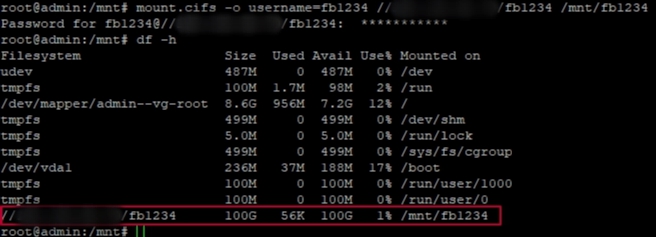
CIFSi automaatne ühendamine /etc/fstab kaudu
Looge fail, mis salvestab autoriseerimisandmeid jagatud kausta ühendamisel:
CentOSi puhul:
# vi /root/.smbclient
Debiani/Ubuntu puhul:
# nano /root/.smbclient
Lisage sinna andmed - kasutaja ja parool.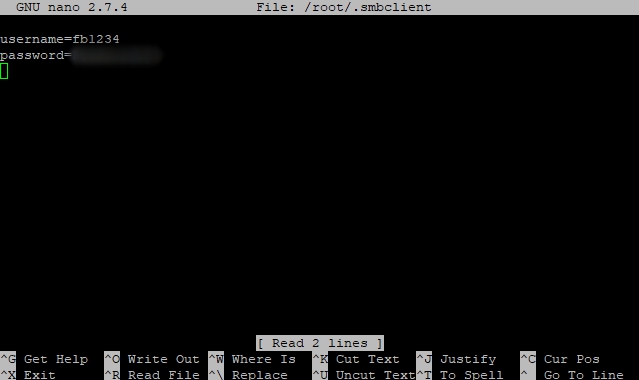
Nüüd avage /etc/fstab konfiguratsioonifaili ja lisage sinna järgmist:
//Serveri IP-aadress/fb1234 /mnt/fb1234 cifs user,rw,credentials=/root/.smbclient 0 0
Näites monteeritakse võrgukaust „fb1234“ serveril „serveri IP-aadress“ kataloogi /mnt/fb1234. Parameeter mount „user“ lubab mountida mis tahes kasutajal, „rw“ lugemis- ja kirjutamisõigustega, „credentials“ faili, mille me lõime eelmises sammus.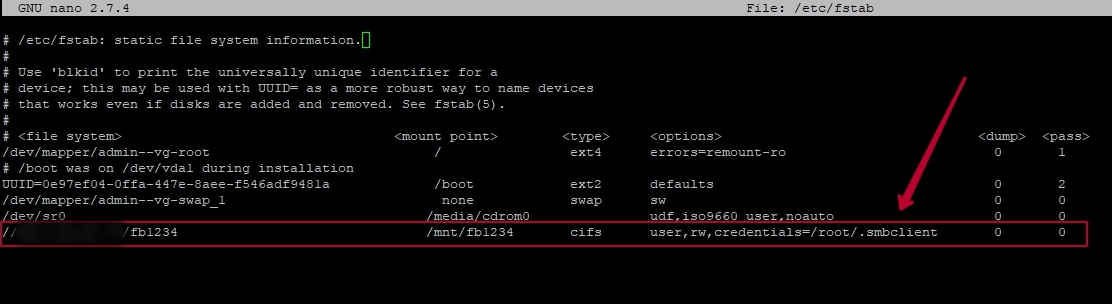
Teie ketas on nüüd root-kasutajale ja kõigile teistele „tavakasutajatele“ kättesaadav.






